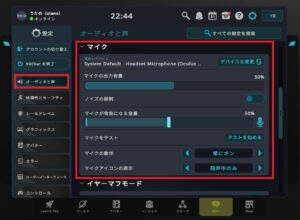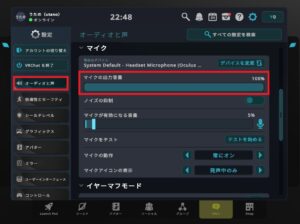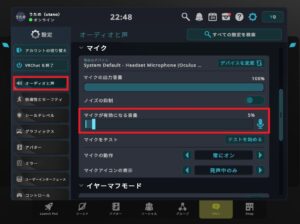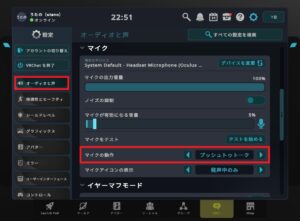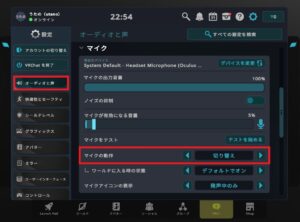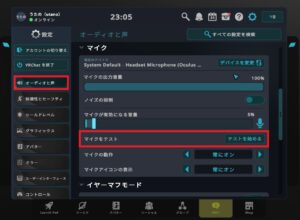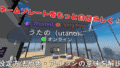VRChatの世界へようこそ。アバターを通じたコミュニケーションが中心のこの場所で、あなたの声をクリアに届けることは非常に大切です。
しかし「そもそも専用のVRChat用マイクは必要?」と疑問に思ったり、数ある製品の中から最適なものを選ぶマイク選びのポイントが分からなかったりする方も多いのではないでしょうか。
この記事では、マイクの種類と特徴から、具体的なおすすめマイクまで、あなたのVRChatライフを豊かにするための情報を網羅的に解説します。マイク以外にあると便利な周辺機器や、外付けマイクのメリットも紹介します。
また、多くのユーザーが直面する「マイクが認識しない」といったトラブルの解決法や、快適な会話を実現するための設定方法、コミュニケーションの質を左右する音質の重要性についても詳しく説明します。
自分の声が相手にどう聞こえているかを確認するマイクテストの方法もあわせてご紹介しますので、安心してVRChatでの交流を楽しめるようになります。
- VRChatにおけるマイクの必要性と音質の重要性がわかる
- 自分の環境や予算に合ったマイクの選び方が見つかる
- おすすめのマイクや周辺機器の具体的なモデルがわかる
- マイクが認識しない時の設定やトラブル解決法がわかる
VRChatのマイク選びで知っておくべき基本
- VRChatに専用マイクは必要?
- VRChatでマイクの音質が重要な理由
- マイクの種類と特徴を理解しよう
- 失敗しないマイク選びのポイント
- マイク選びのポイント(環境別)
- 外付けマイクのメリットとは?
- VRChat用おすすめマイクを価格帯別に紹介
- マイク以外にあると便利な機材
VRChatに専用マイクは必要?
VRChatを始めるにあたり、専用のマイクを別途購入する必要があるのかは、多くの初心者が最初に抱く疑問です。
結論から言うと、VRヘッドセットに内蔵されているマイクだけでもVRChatで会話をすることは可能ですが

より快適で質の高いコミュニケーションを目指すのであれば、外部マイクの導入を強くおすすめします。
Meta Questシリーズのような多くのVRヘッドセットには、あらかじめマイクが搭載されています。そのため、追加の機材なしでVRChatの世界に参加し、ボイスチャットを楽しむことができます。
「まずはお金をかけずに試してみたい」という方にとっては、内蔵マイクで十分スタートラインに立てると言えるでしょう。
ただし、内蔵マイクにはいくつかの課題も存在します。マイクの位置が口元から離れているため、音がこもって聞こえたり、周囲の環境音を拾いやすかったりする傾向があります。また、頭の動きに合わせてマイクとの距離や角度が変わるため、声の大きさが不安定になりがちです。
これらの理由から、聞き取りやすいクリアな音声を相手に届けたいと考えるなら、外部マイクが非常に有効な選択肢となります。
VRChatでマイクの音質が重要な理由
VRChatにおけるコミュニケーションでは、マイクの音質が単なる技術的な問題にとどまらず、あなたの印象そのものを大きく左右します。

アバターがあなたの「見た目」を表現するものであるなら、声はあなたの「個性」や「感情」を伝える、もう一つの重要な自己表現の手段だからです。
リスナーや会話相手にとって、配信やコミュニケーションで最も直接的に届く情報は「声」です。特に雑談やコラボレーションが中心となる場面では、声の印象が全体の質を決定づけます。クリアで聞き取りやすい音質は、相手に安心感や心地よさを与え、会話の内容がスムーズに伝わる手助けをします。
逆に、ノイズが多かったり、声がこもって聞こえにくかったりすると、それだけでストレスを感じさせてしまい、コミュニケーションが弾まなかったり、配信から離脱してしまったりする原因にもなりかねません。
このように、VRChatの世界では、声があなたのキャラクター性を形作る大切な要素です。魅力的なアバターの価値を最大限に引き出すためにも、音質にこだわることは非常に価値があると言えます。
マイクの種類と特徴を理解しよう
VRChatで使うマイクを選ぶにあたり、まずはどのような種類があるのかを知っておくことが大切です。マイクは主に「接続方式」と「形状」の2つの観点から分類され、それぞれに異なる特徴があります。

自分の配信スタイルや使用環境に合ったものを選びましょう。
接続方式で選ぶ
マイクをPCに接続する方法は、大きく分けて2種類あります。
-
USBマイク: パソコンのUSBポートに直接ケーブルで接続して使用するタイプです。オーディオインターフェースなどの追加機材が不要で、手軽に導入できるのが最大のメリットです。初心者の方が最初に選ぶマイクとして非常に人気があり、最近では価格と性能のバランスが取れた高音質なモデルも増えています。
-
XLRマイク: プロの音響現場でも使われる3ピンの端子で接続する本格的なマイクです。PCに直接接続することはできず、「オーディオインターフェース」という専用の機材が別途必要になります。音質やノイズへの耐性に優れており、拡張性も高いため、音質を本格的に追求したい中級者から上級者の方に向いています。
形状で選ぶ
マイクは設置方法や装着方法によってもいくつかのタイプに分けられます。
| 形状 | 特徴 | 向いている使い方 |
| 卓上マイク | デスクに置いて使う最も一般的なタイプ。音質に優れたモデルが多い。 | PCの前で座って配信するスタイル。 |
| ヘッドセットマイク | ヘッドホンとマイクが一体化している。口元との距離が一定に保たれる。 | 体を動かしながらの配信やVRヘッドセットとの併用。 |
| ピンマイク | 衣服などに取り付ける小型マイク。マイクが目立たない。 | 動きながらの配信や、より自然な見た目を重視する場合。 |
| ワイヤレスマイク | ケーブルなしで自由に動ける。全身トラッキングを使った配信にも対応可能。 | ダンス配信など、ケーブルの煩わしさをなくしたい場合。 |
これらの特徴を理解し、自分のプレイスタイルに最適なマイクを選ぶことが、快適なVRChatライフへの第一歩です。
失敗しないマイク選びのポイント
自分に合ったVRChat用マイクを見つけるためには、価格やデザインだけでなく、いくつかの重要なポイントを確認する必要があります。ここでは、購入前に押さえておきたい6つのチェックポイントを解説します。
-
用途に合っているか
まず、自分がどのような配信やコミュニケーションを行いたいのかを明確にしましょう。雑談がメインであれば自然な音質のマイク、歌やASMRなど繊細な音を届けたい場合は高性能なマイク、動きながら話すことが多いなら装着型のマイクが適しています。
-
音質と指向性
マイクには音を拾う性能や方向(指向性)に違いがあります。周囲の音を拾いにくく、自分の声だけをクリアに届けたい場合は「単一指向性(カーディオイド)」が最適です。複数人での会話や動きながらの使用を想定するなら「無指向性」も選択肢になります。
-
ノイズへの強さ
配信中はPCのファン音や空調の音など、意図しないノイズが入り込むことがあります。マイク自体がノイズに強い設計になっているか、あるいは前述の「単一指向性」のように特定の方向の音だけを拾うタイプを選ぶことで、これらの環境ノイズを軽減できます。
-
設置のしやすさ・取り回し
デスクのスペースやプレイスタイルも考慮しましょう。デスクが狭い場合はマイクアームで空間を有効活用できるモデルが便利です。体を動かす配信では、ケーブルが邪魔にならないヘッドセット型やワイヤレスマイクが快適です。
-
予算に合っているか
マイクの価格は数千円から数万円までと幅広いです。初心者の場合は1万円以下のUSBマイクでも十分な性能のものが手に入ります。本格的に音質を追求したい場合は、2万円から3万円以上のモデルや、XLRマイクとオーディオインターフェースの組み合わせも視野に入れましょう。
-
接続性・PCとの相性
使用するマイクがUSB接続なのか、XLR接続なのかを確認し、自分のPCやVR環境に対応しているかを必ずチェックしてください。XLRマイクを選ぶ場合は、別途オーディオインターフェースが必要になることを忘れないようにしましょう。

これらのポイントを総合的に検討することで、購入後の後悔を防ぎ、満足のいくマイク選びができます。
マイク選びのポイント(環境別)
VRChatをプレイする環境によって、推奨されるマイクのタイプは大きく異なります。ここでは、代表的な3つの利用環境ごとに、マイク選びのポイントを解説します。
PCデスクトップで配信する場合
PCのモニターを見ながらVRChatをプレイする「デスクトップモード」では、マイクの選択肢が最も豊富です。
特に、高音質を実現しやすいUSB接続の卓上コンデンサーマイクがおすすめです。マイクアームと組み合わせることで、口元に最適な位置を保ちやすく、デスク上のスペースも有効活用できます。
PCのファン音やキーボードの打鍵音を拾いにくい「単一指向性」のマイクを選ぶと、よりクリアな音声を届けられます。
スタンドアロンVR(Quest単体)で配信する場合
Meta Quest 2や3などをPCに接続せず、単体で使用している場合、外部マイクの利用には大きな制限があります。
現状では、これらのデバイスにUSBマイクなどを直接接続しても認識されないことがほとんどです。そのため、基本的にはVRヘッドセットの内蔵マイクを使用することが前提となります。
音質を少しでも良くするためには、できるだけ静かな部屋でプレイする、配信前に録音して音声を確認するといった工夫が求められます。
PCVR環境で配信する場合
VRヘッドセットをPCに接続してプレイする「PCVR環境」では、デスクトップモードと同様に外部マイクが使用できます。ただし、VR中は体を大きく動かすことが多いため、設置型の卓上マイクは口元との距離が変わりやすく、声量が不安定になる可能性があります。
フルトラッキングでダンスをしたり、動き回りながら会話したりするスタイルの方には、口元との距離が常に一定に保たれるヘッドセット型マイクやピンマイク、ケーブルの制約がないワイヤレスマイクが非常に適しています。
外付けマイクのメリットとは?
VRChatでVRヘッドセット内蔵のマイクではなく、あえて外付けマイクを利用することには、明確なメリットがあります。その最大の利点は、コミュニケーションの質を根本から向上させる「音質の改善」と「音声の安定化」です。
内蔵マイクは手軽ですが、音がこもりがちであったり、周囲の生活音を拾いやすかったりする弱点を持っています。一方、外付けマイク、特に配信用に設計されたモデルは、人の声の帯域をクリアに捉えることに特化しているため、リスナーにとって非常に聞き取りやすい音声を届けることが可能です。
さらに、XLRマイクとオーディオインターフェースを組み合わせることで、より高度な音質調整が行えます。例えば、コンプレッサー機能を使えば声の大小のばらつきを抑えて常に安定した音量を保つことができますし、イコライザーで声質を好みのトーンに調整することもできます。
また、マイクアームなどを使えば、マイクを常に口元の最適な位置に固定できるため、体を動かしても声が遠くなったり小さくなったりするのを防げます。これにより、会話の相手やリスナーにストレスを与えることなく、スムーズなコミュニケーションが実現します。
VRChat用おすすめマイクを価格帯別に紹介
ここでは、これまでの選び方のポイントを踏まえ、VRChatの配信やコミュニケーションにおすすめのマイクを価格帯別に紹介します。
初心者向け:1万円以下のコスパ重視モデル
初めて外部マイクを導入する方や、手軽に音質を改善したい方向けのモデルです。USB接続で簡単に使えるものが中心となります。
| モデル名 | メーカー | 特徴 |
| Blue Snowball iCE | ロジクール | 球体のユニークなデザイン。単一指向性で声をしっかり拾う定番モデル。 |
| Razer Seiren Mini | Razer | コンパクトで設置しやすい。スタイリッシュなデザインで雑談配信に最適。 |
| HyperX SoloCast | HyperX | タップで簡単にミュートできる操作性が魅力。ゲーム配信者にも人気。 |
| SONY ECM-PCV80U | SONY | USB変換ケーブル付属で手軽に始められる。ナチュラルな音質。 |
中~上級者向け:配信クオリティ重視モデル(1~3万円台)
配信に慣れ、さらに音質にこだわりたい方向けの高性能モデルです。
| モデル名 | メーカー | 特徴 |
| Shure MV7 | Shure | USBとXLRの両方に対応。プロ向けマイクの系譜を継ぐ高音質ダイナミックマイク。 |
| Blue Yeti X | ロジクール | 4種類の指向性を切り替え可能。雑談から複数人での収録まで幅広く対応。 |
| RODE Wireless GO II | RODE | 高音質なワイヤレスシステム。フルトラッキングなど動きの多い配信に最適。 |

これらのモデルはほんの一例です。自分の予算や配信スタイルに合わせて、最適な一本を見つけてみてください。
マイク以外にあると便利な機材
マイク本体を良いものに交換するだけでも音質は大きく向上しますが、いくつかの周辺機材を組み合わせることで、さらに快適でプロフェッショナルな配信環境を構築できます。
-
ポップガード・ウィンドスクリーン
マイクの前に設置するフィルターで、「パ」や「バ」といった破裂音や、息がかかることによるノイズ(吹かれ)を効果的に抑えます。特にマイクに近づいて話すスタイルの方には必須のアイテムです。
-
マイクスタンド・マイクアーム
マイクを安定して設置するために使用します。特にマイクアームは、マイクを自由な位置に固定でき、デスク上のスペースを有効活用できるため非常に便利です。また、机からの振動がマイクに伝わるのを防ぐ効果もあります。
-
ショックマウント
マイクを保持するサスペンション付きのホルダーです。キーボードのタイピング音や、机を叩いた時の衝撃といった物理的な振動がマイクに伝わるのを吸収し、不要なノイズの発生を防ぎます。感度の高いコンデンサーマイクには特に有効です。
-
オーディオインターフェース
前述の通り、XLRマイクを使用する際にPCと接続するために必要な機材です。マイクの音量調整はもちろん、BGMとのミキシングやエフェクトの追加など、音に関する様々なコントロールが可能になります。
-
ヘッドホン・イヤホン
配信中にスピーカーから音を出すと、その音をマイクが拾ってしまい、音がループする「ハウリング」の原因となります。これを防ぐため、マイク使用時は必ずヘッドホンかイヤホンで音を聞くようにしましょう。
VRChatでマイクのトラブルを解決する設定
- マイクが認識しないときの対処法
- おすすめのVRChatのマイク設定
- PTTとトグルの設定方法
- 自分の声を確認するマイクテスト方法3選
- 最適なVRChatマイクを見つけよう
マイクが認識しないときの対処法
VRChatで「マイクが認識しない」「声が相手に届かない」というトラブルは、多くのユーザーが経験する問題です。慌てずに、以下の手順で原因を確認していきましょう。
1. 物理的な接続と基本設定の確認
まず、最も基本的な部分からチェックします。
-
マイクの接続: USBマイクであれば、一度PCから抜き、別のUSBポートに挿し直してみてください。ケーブルがしっかりと接続されているかを確認します。
-
PCのサウンド設定: Windowsの場合「設定」から「サウンド」を開き、入力デバイスとして使用したいマイクが正しく選択され「既定のデバイス」になっているかを確認します。マイクに向かって話したときに、音量レベルのインジケーターが反応するかもチェックしましょう。
-
VRヘッドセットの設定: ヘッドセット本体の設定メニューで、マイクがミュートになっていないかを確認してください。
2. VRChat内とアプリの権限設定
次に、VRChat側の設定を確認します。
メニューから「オーディオと声」を開き、マイクデバイスの項目が正しく選択されているかを確認してください。
3. その他の対処法
上記を確認しても解決しない場合は、以下の方法を試してみてください。
-
機器の再起動: PCやVRヘッドセットを再起動することで、問題が解決することがあります。
-
オーディオドライバーの更新: PCのオーディオドライバーが古い場合、不具合の原因になることがあります。デバイスマネージャーからドライバーの更新を試みましょう。
これらの手順を一つずつ確認することで、ほとんどのマイクに関するトラブルは解決できるはずです。
おすすめのVRChatのマイク設定
VRChat内で快適にボイスチャットを楽しむためには、オーディオ設定を適切に行うことが不可欠です。ここでは、調整しておきたい主要な設定項目と、おすすめの設定値について解説します。
設定は、メニューの「オーディオと声」から行えます。
-
マイクの出力音量
これは自分のマイクの音量を調整する項目です。基本的には100%に設定しておいて問題ありません。もしフレンドから「声が大きすぎて音割れしている」と指摘された場合に、少しずつ下げて調整すると良いでしょう。
-
マイクが有効になる音量
この設定は、一定以上の音量が出たときだけマイクが音を拾うようにするためのものです。いわゆるノイズゲートの役割を果たします。値を上げすぎると、小さな声や話し始めの音が途切れてしまう原因になります。逆に低すぎると、息遣いやわずかな環境音まで拾ってしまいます。
まずは5%程度の低い値に設定し、フレンドに声が途切れて聞こえないか確認しながら微調整するのがおすすめです。
これらの設定を自分の声の大きさや使用環境に合わせて最適化することで、相手にとって聞き取りやすく、ストレスのないコミュニケーションが実現します。

ログインしたら、まずオーディオ設定を確認する癖をつけておくと良いかもしれません。
PTTとトグルの設定方法
VRChatでは、マイクのオン・オフを切り替える方式として「プッシュトゥトーク(PTT)」と「切り替え(トグル)」の2種類から選ぶことができます。これはプレイスタイルに大きく関わる設定なので、それぞれの特徴を理解して自分に合った方を選びましょう。
プッシュトゥトーク(PTT)
「プッシュトゥトーク」は、指定されたキー(デスクトップモードでは初期設定でVキー)を押している間だけマイクがオンになる方式です。
-
メリット: 意図しない生活音(咳やくしゃみ、家族の声など)が相手に聞こえてしまうのを防げます。話したい時だけキーを押せばよいので、プライバシーを確保しやすいです。
-
デメリット: 会話中、常にキーを押し続ける必要があります。長時間の雑談や、両手を使う操作をしながら話すのには向きません。
切り替え(トグル)
「切り替え」は、指定されたキーを一度押すとマイクがオンになり、もう一度押すとオフになる方式です。
-
メリット: 一度オンにすれば、キーを押し続けなくても自由に会話できます。長時間の雑談や、常にコミュニケーションを取りたい場合に非常に快適です。
-
デメリット: マイクがオンになっていることを忘れて、独り言や生活音を聞かれてしまう可能性があります。ミュートの切り替えを意識する必要があります。
どちらの方式が優れているというわけではなく、一長一短があります。常に会話を楽しみたい方は「切り替え」必要な時だけ発言したい方や、静かな環境を保ちたい方は「プッシュトゥトーク」が向いていると考えられます。
自分の声を確認するマイクテスト方法3選
VRChatで会話を始める前に、自分の声が相手にどのように聞こえているかを確認しておくことは、スムーズなコミュニケーションのための重要なステップです。
ここでは、簡単にできるマイクテストの方法を3つ紹介します。
| 確認方法 | 手順・詳細 |
|---|---|
| VRChat内蔵機能を使う | メニューの「オーディオと声」設定にある「マイクをテスト」機能を利用します。
※ボイスチェンジャーが意図通りに動作しているかの確認にも有効です。 |
| ネームプレートの反応を見る | ゲーム内でメニューボタンを押し、自分のネームプレートを見上げます。話しかけた際にプレートの縁に色がつけば、マイクは正常に機能しています。 |
| 他のユーザーに確認してもらう | フレンドや近くにいる他のユーザーに、自分の声がどのように聞こえているかを直接尋ねます。 |

最も確実な方法は、信頼できるフレンドに協力してもらい、実際に声を聞いてもらうことです。
「音量はちょうどいいか」「ノイズは入っていないか」「声は途切れていないか」などをフィードバックしてもらうことで、最適なマイク設定を見つけることができます。
最適なVRChatマイクを見つけよう
この記事では、VRChatにおけるマイクの重要性から、選び方、おすすめのモデル、そしてトラブル解決法までを解説してきました。最後に、快適なVRChatライフを送るためのポイントをまとめます。
- VRChatでの声はアバターと並ぶ自己表現の手段
- 高品質なコミュニケーションには外部マイクの導入を推奨
- 内蔵マイクでも配信は可能だが音質に課題がある
- マイク選びは接続方式(USB/XLR)と形状で考える
- USBマイクは手軽で初心者におすすめ
- XLRマイクは高音質だがオーディオインターフェースが必須
- マイク選びでは用途、指向性、ノイズ耐性、予算などを考慮する
- PCデスクトップ、スタンドアロンVR、PCVRなど環境に合わせた選択が大切
- おすすめマイクは1万円以下の初心者向けから3万円台の上級者向けまで様々
- ポップガードやマイクアームなどの周辺機材で音質はさらに向上する
- マイクが認識しない時は接続、PC設定、VRChat内設定の順に確認
- VRChat内のマイク設定で出力音量や有効になる音量を調整する
- マイクの動作はPTT(プッシュトゥトーク)とトグル(切り替え)から選べる
- 会話を始める前にマイクテストで自分の声を確認する習慣をつける
- 最適なVRChatマイク環境はあなたの楽しみ方を広げてくれる